Vous ne savez peut-être pas, mais Windows 11 intègre un lecteur de QR Code pratique et facile à utiliser. Fini le temps où vous deviez sortir votre téléphone pour scanner un QR code. À présent, en quelques clics sur votre PC, vous pouvez aussi accéder instantanément aux informations cachées derrière ces petits pictogrammes. Voici comment faire.
Qu’est-ce qu’un QR Code ?
Pour rappel, un QR Code (pour Quick Response Code), est un type de code-barres en deux dimensions. Conçu pour être lu rapidement, il peut stocker une variété d’informations, allant des liens vers des sites web à des textes simples, en passant par des données de connexion Wi-Fi ou des informations de contact.
Facilement reconnaissable à sa forme carrée et à son motif unique de petits carrés noirs sur fond blanc, le QR Code a été rapidement adopté par de nombreuses entreprises pour son efficacité et sa polyvalence.
Cependant, comme tout outil numérique populaire, il n’est pas exempt de risques. Pour en savoir plus sur la sécurité des QR Codes et comment se protéger contre les faux QR Codes, nous vous invitons à consulter notre article dédié.
Comment scanner un QR Code sur Windows 11
Pour lire un QR Code sur votre PC Windows 11, suivez ces quelques étapes :
- Ouvrez l’application Caméra sur votre PC Windows 11. Pour ce faire, tapez « caméra » dans le menu Démarrer, puis cliquez sur « Ouvrir ».
- Une fois l’application Caméra ouverte, repérez et sélectionnez le mode « Code-barres » qui se trouve sur le côté droit de l’application. Ce mode est spécialement conçu pour la lecture des QR Codes.
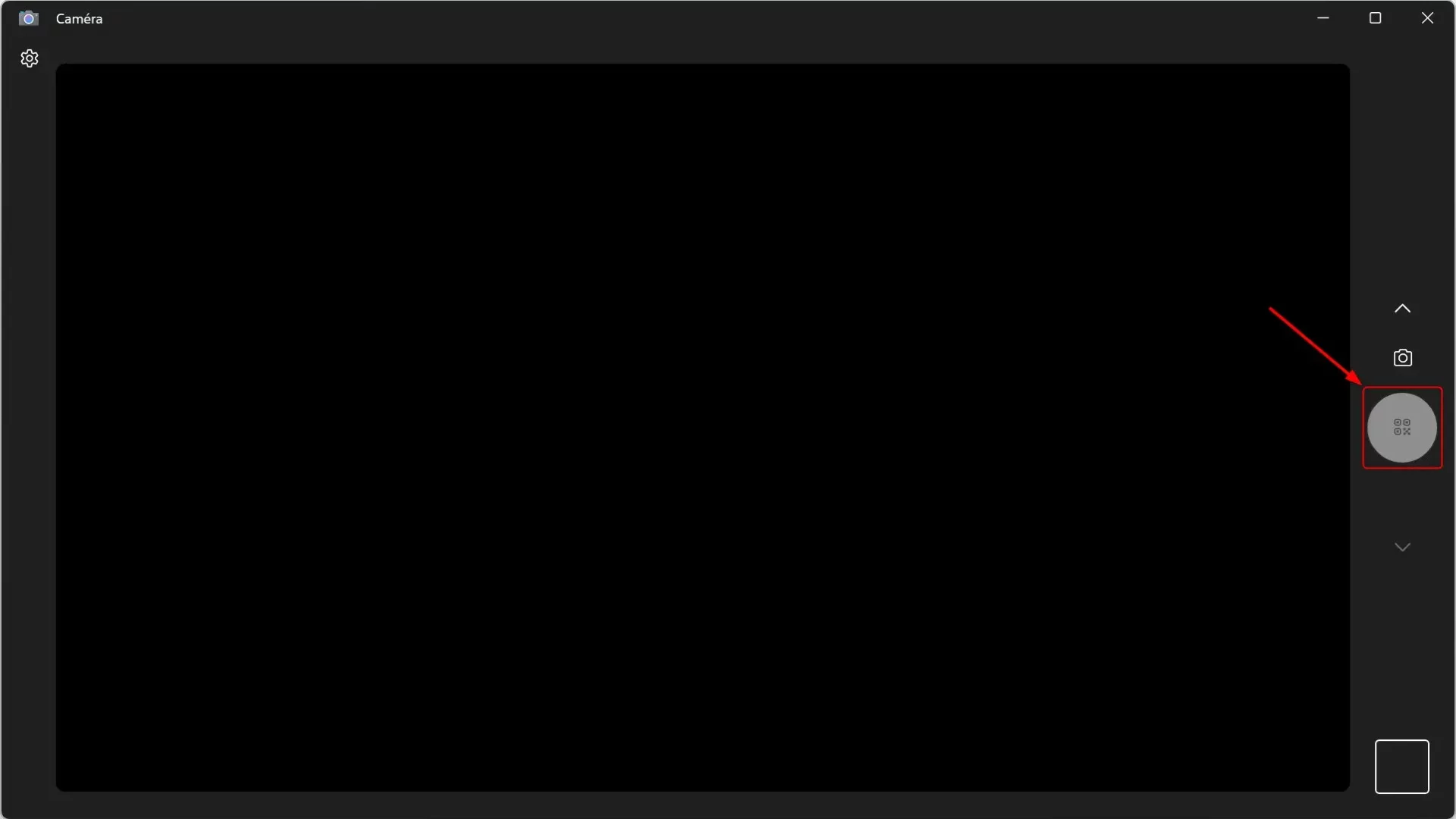
- Présentez le QR Code devant la caméra (webcam) de votre PC. Assurez-vous que le code est bien visible et stable. L’application Caméra va alors le scanner automatiquement. Il n’est pas nécessaire de cliquer ou de prendre une photo ; le processus est entièrement automatique.
- Après que le QR Code a été scanné, un lien (URL) apparaîtra en bas de l’application Caméra. Cliquez simplement sur ce lien pour l’ouvrir dans votre navigateur web par défaut. Cela vous dirigera vers le contenu associé au QR Code.
✅ Voilà, vous savez maintenant comment scanner facilement un QR Code sur votre PC Windows 11.






